qui puoi trovare qualche risposta ai tuoi dubbi.
Se l'argomento che ti interessa non è presente, ti prego di segnalarmelo.
Questo tutorial è stato creato con PSP X2, ma può essere eseguito anche con le altre versioni di PSP.
Per tradurlo, ho usato PSP X.
Il materiale viene da vari gruppi di condivisione. Il copyright appartiene ai rispettivi autori.
Grazie ai creatori dei tubes che mettono a disposizione il loro lavoro in vari gruppi di condivisione.
Occorrente:
Materiale qui
I tubes utilizzati sono di Guismo e Patricia , che ringrazio per il permesso di utilizzare i loro tubes.
Rispetta il lavoro degli autori, non cambiare il nome del file e non cancellare il watermark.
E' vietato condividere il materiale in un gruppo o offrirlo nella rete (siti, blog...). La loro utilizzazione nei tutorial deve essere autorizzata dagli autori.
Filtri:
Simple - Top Left Mirror qui
Alien Skin Eye Candy 5 Impact - Perspective Shadow qui
DSB Flux - Bubbles qui
Flaming Pear - Pixel Trash qui
Filters Unlimited 2.0 qui
Toadies qui
i filtri Toadies si possono usare importandoli in Filters Unlimited, ma possono funzionare anche da soli.

Metti le selezioni nella cartella Selezioni.
Apri il resto del materiale in PSP.
1. Imposta il colore di primo piano con #3b5091,
e il colore di sfondo con il bianco #ffffff.
Passa il colore di primo piano a Gradiente radiale.
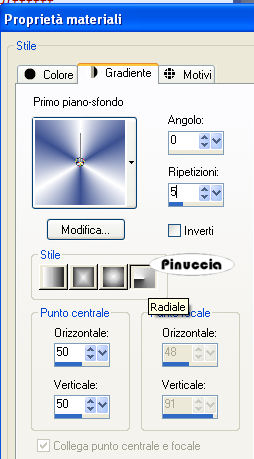
2. Apri una nuova immagine trasparente 900 x 500 pixels,
e riempila  con il gradiente.
con il gradiente.
3. Effetti>Effetti di immagine>Motivo unico.
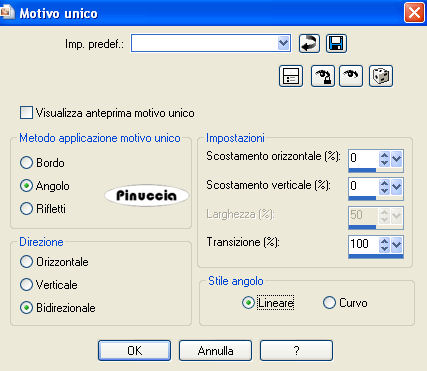
4. Effetti>Plugins>DSB Flux - Bubbles.
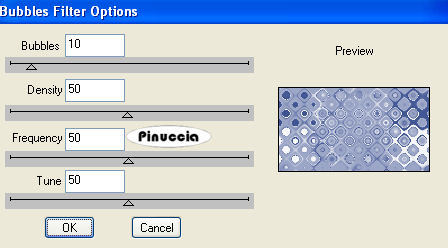
5. Effetti>Plugins>Simple - Top Left Mirror.
6. Livelli>Nuovo livello raster.
Riempi  il livello con lo stesso gradiente.
il livello con lo stesso gradiente.
7. Effetti>Plugins>Flaming Pear - Pixel Trash.
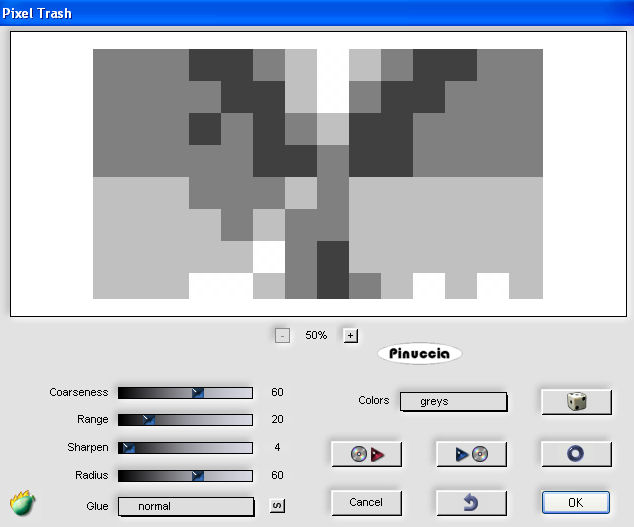
Non avrai sicuramente lo stesso risultato perchè il filtro varia a seconda del gradiente...
Questo non è molto importante per i prossimi passaggi; gli effetti saranno un po' differenti.
6. Effetti>Effetti di bordo>Aumenta.
Nella paletta dei livelli cambia la modalità di miscelatura di questo livello in Sovrapponi,
e abbassa l'opacità al 72%.
7. Effetti>Effetti di distorsione>Spigato, con il colore #000000.

8. Apri il tube con il viso e vai a Modifica>Copia.
Torna al tuo lavoro e vai a Modifica>Incolla come nuovo livello.
Immagine>Ridimensiona, all'80%, tutti i livelli non selezionato.
Sposta  il tube a destra.
il tube a destra.
9. Minimizza questo lavoro per il momento.
****
10. Apri il tube di Guismo.
Elimina il livello del watermark.
11. Livelli>Nuovo livello raster.
12. Riempi  con il gradiente iniziale.
con il gradiente iniziale.
Livelli>Disponi>Porta sotto.
Attiva il livello del tube e cambia la modalità di miscelatura di questo livello in Luminanza (Esistente).
13. Livelli>Unisci>Unisci tutto.
14. Modifica>Copia.
****
15. Attiva il lavoro che hai minimizzato prima.
16. Livelli>Nuovo livello raster.
Selezione>Carica/Salva selezione>Carica selezione da disco.
Cerca e carica la selezione selectnoisette72:
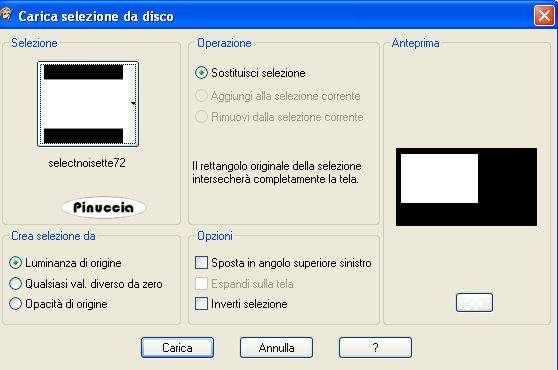
17. Modifica>Incolla nella selezione.
Mantieni selezionato.
18. Livelli>Nuovo livello raster.
Riempi  il livello con il gradiente.
il livello con il gradiente.
Selezione>Carica/Salva selezione>Carica selezione da disco.
Cerca e carica la selezione selectnoisette70:
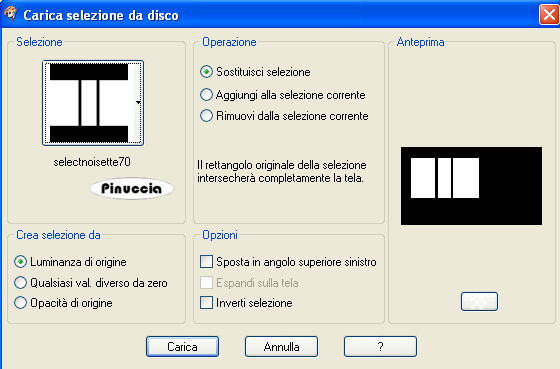
Premi sulla tastiera il tasto CANC.
19. Effetti>Effetti 3D>Smusso a rilievo.
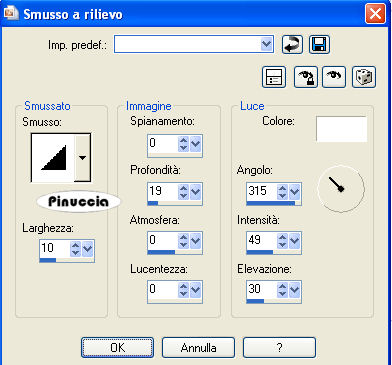
Selezione>Deseleziona.
20. Livelli>Unisci>Unisci giù.
21. Livelli>Duplica.
Effetti>Effetti 3D>sfalsa ombra.

22. Attiva il livello sottostante - Raster 4.
Effetti>Plugins>Filters Unlimited 2.0 - Toadies - What are you.
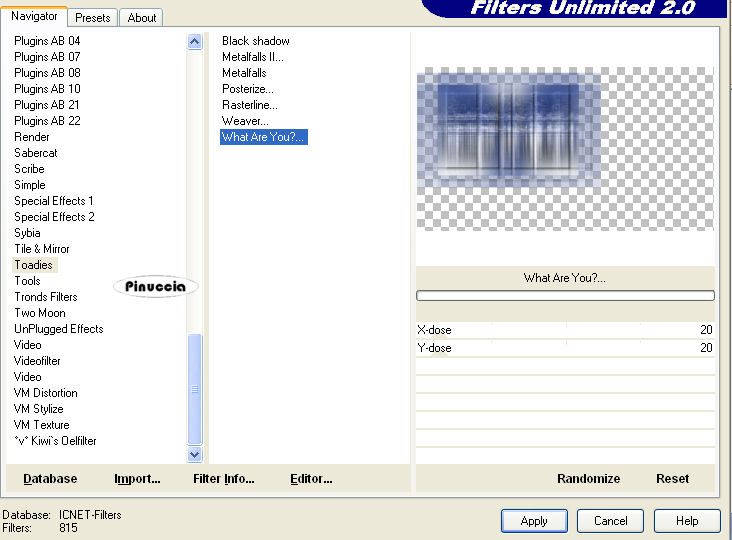
23. Imposta il colore di primo piano con #79002c.
Attiva lo strumento Penna  , stile linea: punto,
, stile linea: punto,

Traccia vari tratti: per ciascuno clicca su un punto A, quindi clicca sul punto B di arrivo e avrai la linea tracciata.
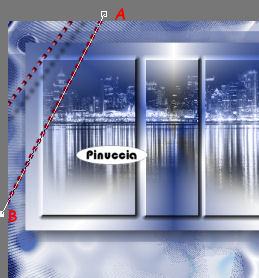
Livelli>Converti in livello raster.
Effetti>Effetti 3D>Smusso a incasso.
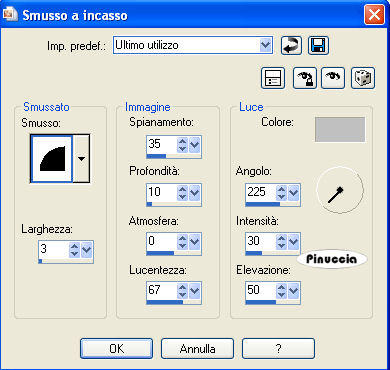
Effetti>Effetti 3D>Sfalsa ombra.

Alla fine dovresti avere qualcosa di simile.

Attiva il livello superiore.
26. Attiva lo strumento Testo  , font Craze KATEF,
, font Craze KATEF,
colore di primo piano bianco #ffffff; colore di sfondo #79001c; crea come vettore.
dovrai regolare la dimensione secondo la versione di PSP che stai usando

Scrivi la parola Sydney.
Livelli>Converti in livello raster.
27. Effetti>Effetti 3D>sfalsa ombra, come al punto 24.
Effetti>Effetti 3D>Smusso a incasso, come al punto 24.
28. Immagine>Ruota per gradi - 10 gradi a sinistra.

Posiziona  il testo come nel mio esempio.
il testo come nel mio esempio.
29. Livelli>Nuovo livello raster.
Attiva lo strumento Selezione  , cerchio,
, cerchio,
e traccia un piccolo cerchio sul quadro in alto a sinistra.
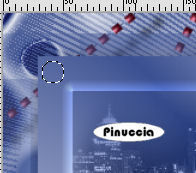
Riempi  la selezione con il colore di sfondo #79001c (tasto destro del mouse).
la selezione con il colore di sfondo #79001c (tasto destro del mouse).
30. Effetti>Effetti 3D>Smusso a incasso, come al punto 24.
Selezione>Deseleziona.
31. Livelli>Duplica e posiziona  in cerchio in alto a sinistra.
in cerchio in alto a sinistra.
32. Livelli>Unisci>Unisci tutto.
33. Immagine>Ridimensiona, al 110%, tutti i livelli selezionato.
34. Livelli>Duplica.
Effetti>Effetti di immagine>Angolo arricciato, con il colore #97a2c5.
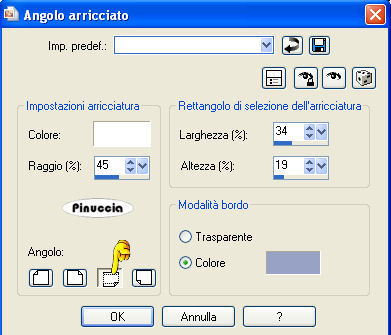
35. Immagine>Ridimensiona, al 90%, tutti i livelli non selezionato.
Effetti>Effetti 3D>sfalsa ombra:
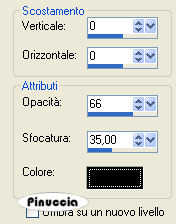
36. Attiva il livello inferiore di sfondo.
Regola>Sfocatura>Sfocatura gaussiana - raggio 20.

37. Effetti>Effetti di trama>Veneziana.
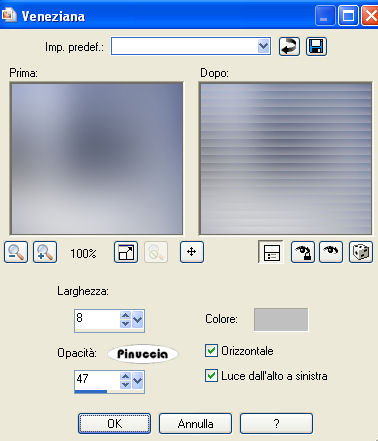
38. Firma il tuo lavoro e salva in formato jpg.

Se hai problemi o dubbi, o trovi un link non funzionante, o anche soltanto per un saluto, scrivimi.
31 Gennaio 2010